Mortos iPhone recuperação dos dados: Recuperar dados a minha morta iPhone
My iPhone morreu completamente ontem. Sem porões de carga, nada, acabou de morrer.
Sep 10, 2024 • Arquivado para: Soluções de Recuperação de Dados • Soluções comprovadas
iPhone mortos, recuperação de dados, dados recuperar o meu morto iPhone
My iPhone está morto! Como posso recuperar os dados nele? Com a ferramenta ajuda certa, você pode facilmente recuperar dados de iPhone mortos. Confira aqui para mais detalhes!
recuperar os dados de meu morto iPhone
My iPhone morreu completamente ontem. Sem porões de carga, nada, acabou de morrer. Eu trazê-lo para a loja da Apple e proclamaram-no morto. Eu fiz recentemente uma cópia de segurança quando instalar o iOS 5. A minha pergunta é, é possível recuperar as fotos e vídeos que estavam no telefone? Recentemente, não foi possível sincronizar com iTunes.¿Alguna sugestões?
Como recuperar os dados do meu iPhone morto?
My iPhone está morto. Se você pesquisar na internet, você vai encontrar muitas pessoas procurou soluções sobre como recuperar os dados a partir do seu iPhone mortos. Afinal de contas, o dispositivo está morto, guardar os dados é urgente. Bem, para recuperar os dados do iPhone morto, você precisa da ajuda de um programa de terceiros, o que pode ajudá-lo a digitalizar e pegar os dados diretamente do seu iPhone. Se você ainda não se decidiu, esta é a minha recomendação: Dr.Fone - recuperação de Mac, iPhone de dados ou Dr.Fone - iPhone de Recuperação de dados . Este software de recuperação de dados para o iPhone pode ajudar a recuperar dados, incluindo contactos, SMS, fotos, vídeos, notas e mais.

Dr.Fone - Recuperar Datos iOS
3 métodos para recuperar contatos do iPhone 6SE/6s Plus/6s/6 Plus/6/5S/5C/5/4S/4/3GS!
- Recupera contatos diretamente do backup do iPhone,iTunes e também do iCloud.
- Recupera informações de contatos como números, nomes, emails, profissões, empresas, etc.
- Suporta iPhone 6s,iPhone 6s Plus,iPhone SE e o mais recente iOS 9 na totalidade!
- Recupera dados perdidos devido a exclusão, dispositivo desaparecido, jailbreak, atualização do iOS 9, etc.
- Permite pré-visualizar e recuperar seletivamente os seus dados desejados.
- Parte 1: Recuperação de dados em iPhone mortos, digitalizando o telefone
- Parte 2: Recuperar os dados extraindo iPhone Morto arquivos de backup do iTunes
- Parte 3: Recuperar dados download de arquivos de backup do iPhone Morto iCloud
Parte 1: Recuperação de dados em iPhone mortos pela digitalização
Para começar, conecte seu iPhone ao computador morreu e confirma se ele pode ser detectado por ele. Se for detectada, siga os passos abaixo para recuperar dados a partir do seu iPhone mortos. Se não for detectado, siga o Parte soluções 2 e Parte 3.
Passo 1. Conecte o iPhone ao computador mortos
software Incia Dr.Fone que baixado e instalado no seu computador, em seguida, conecte o iPhone morto para o computador com o cabo digital. Não importa, mesmo que isso não funciona. Basta fazê-lo, em seguida, conecte seu iPhone, você vai ter uma interface como este.

Passo 2. Analise o seu iPhone mortos Recuperar dados
Depois disso, você receberá uma mensagem dizendo que ele tem com sucesso o modo inciado de digitalização do dispositivo e o software começa a digitalizar o seu iPhone.
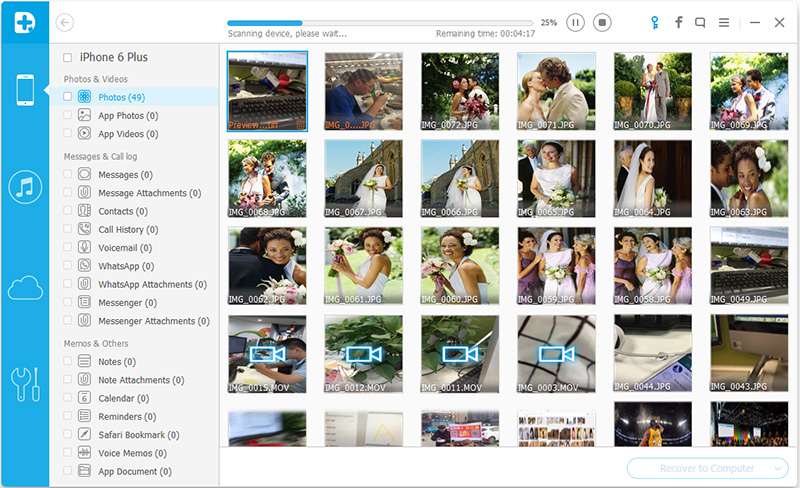
Passo 3. Pré Vista & iPhone Dados Recupera mortos
A digitalização vai parar depois de alguns minutos. Os dados encontrados serão exibidos em categorias como Camera Roll, Photo Stream, contactos, mensagens, etc. Você vai ser capaz de visualizar cada um deles, e marcar aqueles que você deseja manter em seu computador, clicando em " recuperar o computador ".
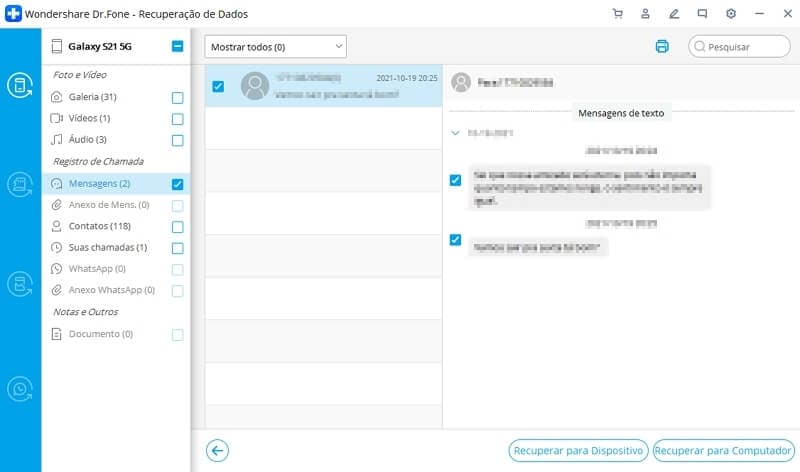
Nota: Os dados encontrados em cada categoria inclui os arquivos apagados recentemente. Você pode vê-los fazendo deslizar o botão na parte superior: Apenas exibir itens excluídos.
Parte 2: Recuperar os dados de extração iPhone Morto arquivos de backup do iTunes
Usando esta maneira de recuperar os dados do iPhone morto, você precisa ter um arquivo de backup do iTunes em primeiro lugar. Isto é, se você nunca sincronizou o seu iPhone com o iTunes mortos. Abaixo, você pode.
Passo 1. Execute o programa e verificar o seu iTunes arquivos de backup
Depois de executar o programa, clique em "Recuperar a partir do iTunes File Backup" no menu lateral. Em seguida, você verá uma lista de todos os arquivos do iTunes backup. Você pode escolher qualquer um deles, em seguida, clique em "inciar Scan" para começar.

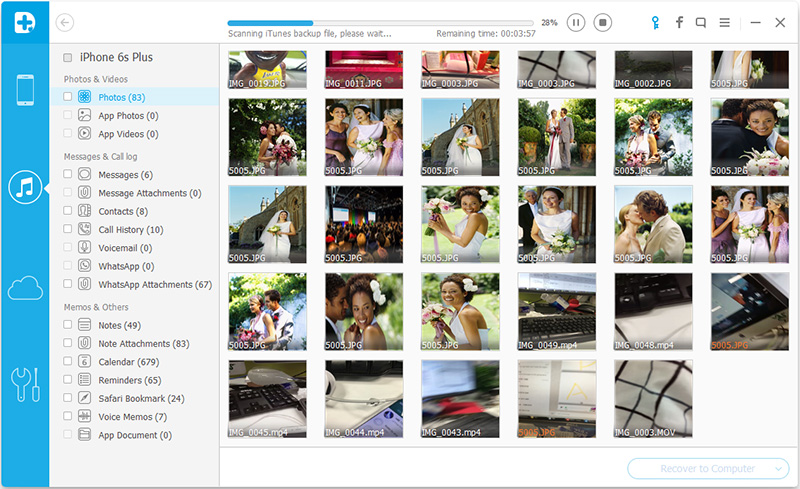
Passo 2. Ver e recupera os dados do seu iPhone morreram de backup do iTunes
A digitalização vai demorar alguns segundos. Depois de concluído, você pode visualizar todo o conteúdo extraídos iTunes backup. Escolha a categoria no lado esquerdo e verifique todos os itens à direita. Marque o item que deseja recuperar e clique em "Recuperar" para salvá-los todos no seu computador.
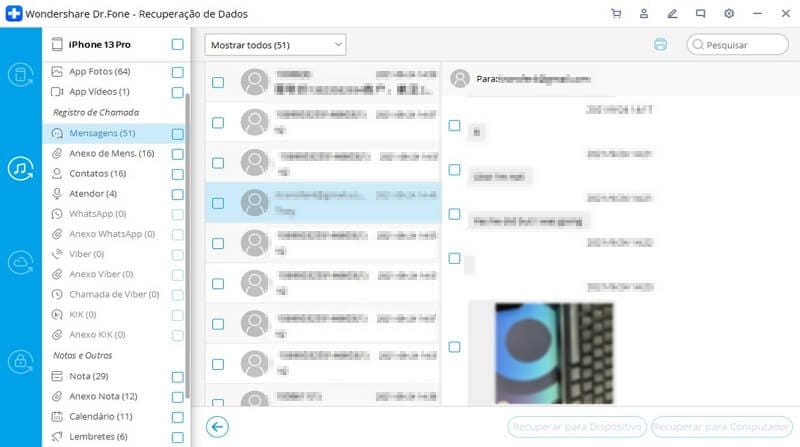
Parte 3: Recuperação de dados em iPhone mortos download de arquivos de backup do iCloud
Para recuperar os dados a partir de arquivos de backup do iPhone morto do iCloud, você primeiro precisa de um arquivo de backup do iCloud. Se você tiver opção de backup iCloud habilitado no seu iPhone ou ter feito um backup antes de iCloud, esta forma vai trabalhar para você.
Passo 1. Faça login na sua conta do iCloud
selecione "Recuperar iCloud arquivos de backup" do Dr.Fone menu lateral. Em seguida, você verá a janela como se segue. Entre na sua conta iCloud e sessão de incia.
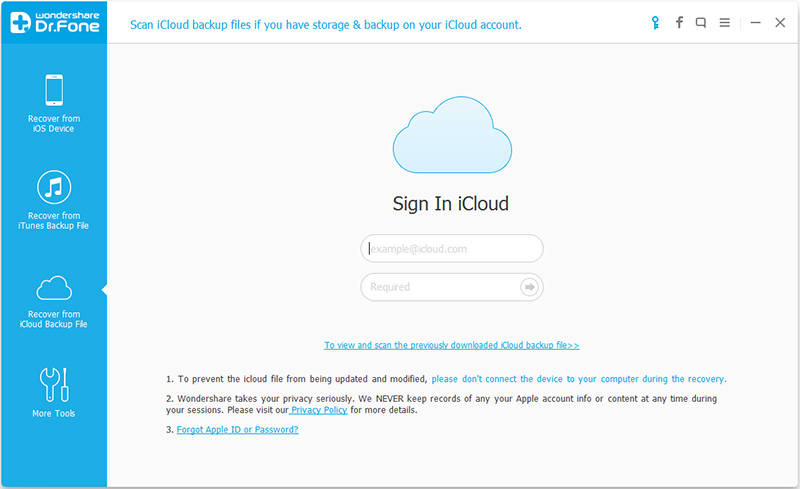
Passo 2. Faça o download e extrair o conteúdo de backup iCloud
Uma vez feito [isso, você pode ver todos os arquivos listados de backup iCloud. Escolha um para o seu iPhone mortos, clique em "Download" para obtê-lo. Quando você faz [isso, certifique-se de sua conexão com a Internet é perfeito. Em seguida, clique em "Start Scan" para extrair o arquivo descargado.Ésto vai demorar alguns minutos. Só não concordam com o indicado por esta mensagem.
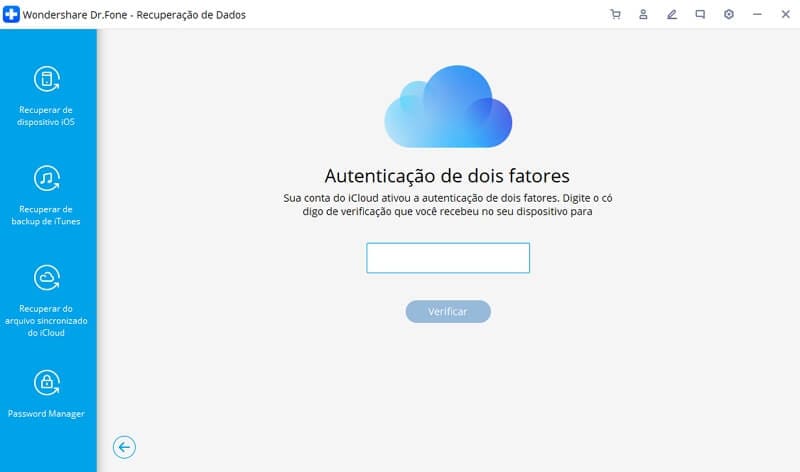
Passo 3. Visualize e recupera os dados do seu iPhone mortos
Quando tudo estiver pronto, você pode exibir a dados por um e decidir qual o item desejado. Verifique-o e clique em "Recuperar" para obtê-lo.
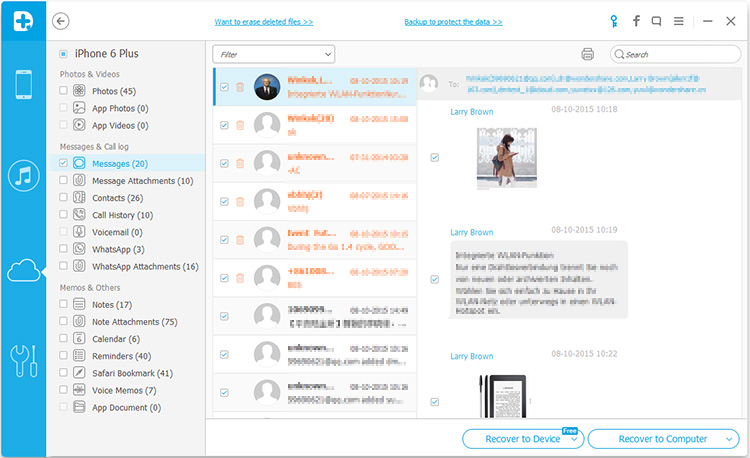
Categorias
Artigos Recomendados
Recuperação de Dados
- 1 Recuperar Dados de iPhone
- Software para ignorar bloqueio do iCloud
- Lê suas conversações do WhatsApp no PC
- Como Recuperar Fotos Excluídas do WhatsApp
- Como Contornar a Ativação do iCloud
- Melhores software de recuperação de dados
- 2 Recuperar Dados de Android
- Como acessar Android com Tela Quebrada
- Recupera Contatos do Android com Tela Quebrada
- Como Reparar Samsung Galaxy com a Tela Preta
- Softwares gratuitos para recuperação do Android
- Métodos de Recuperação de Contatos no Samsung













Alexandre Garvalhoso
staff Editor